Nota: Este contenido se tradujo a través de un software y es posible que no haya sido revisado. La versión en inglés se considera, por tanto, la versión oficial y es posible que haya sido actualizada. Para acceder a la versión en inglés, haz clic aquí.
Personalizar las propiedades personalizadas que se muestran en los Registros
Última actualización: julio 22, 2024
Disponible con cualquiera de las siguientes suscripciones, a no ser que se indique de otro modo:
|
|
- Ve a los registros:
- Contactos: En tu cuenta de HubSpot, dirígete a CRM > Contactos.
- Empresas: En tu cuenta de HubSpot, dirígete a CRM > Empresas.
- Negocios: En tu cuenta de HubSpot, dirígete a CRM > Negocios.
- Tickets: En tu cuenta de HubSpot, dirígete a CRM > Tickets.
- Objetos personalizados: En tu cuenta de HubSpot, dirígete a CRM, y a continuación selecciona el objeto personalizado.
- Clic en el nombre del registro para ver la barra lateral izquierda, O pasa el ratón por encima del registro y haz clic en Vista previa para ver la barra lateral previa.
- En la sección, haz clic en Acciones, luego selecciona Editar propiedades.
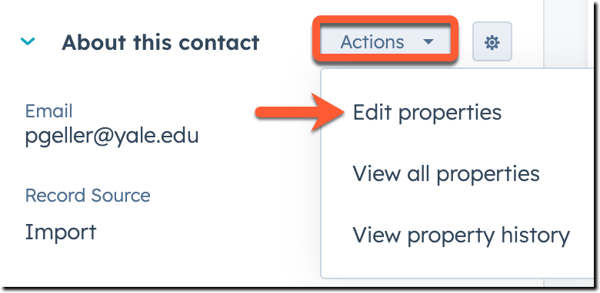
- Para Agregar propiedades a la sección, haz clic en Agregar propiedades, y luego selecciona los cuadros de propiedades a agregar.
- Para eliminar una propiedad de la sección, haz clic en delete Eliminar icono. Si el icono está atenuado, la propiedad es una propiedad predeterminada para toda la cuenta que no se puede eliminar.
- Para reordenar las propiedades de la sección, haz Clic y arrastra propiedades al orden que desees.
- Para Restablecer las propiedades de la sección a los valores predeterminados, haz clic en Restablecer los valores predeterminados del sistema. En el cuadro de diálogo, haz clic en Restablecer valores predeterminados para confirmar. Esto restablecerá esa sección al valor predeterminado de la cuenta, pero no actualizará otras secciones incluidas en una barra lateral predeterminada.
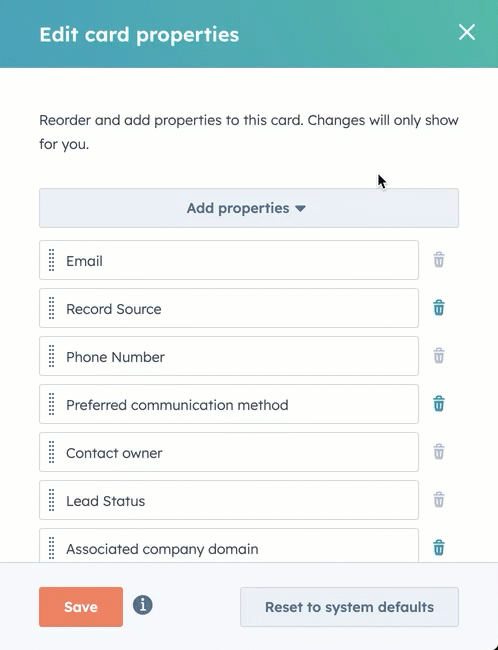
- Haz clic en Guardar.
properties
CRM
records
Object Settings
Gracias por tus comentarios, son muy importantes para nosotros.
Este formulario se utiliza solo para recibir comentarios a la documentación. Cómo recibir ayuda con HubSpot.
